HTMLタグを使用して、ブログをパワーアップ、便利で見やすいページをつくるため、まずは、簡単なものから勉強
1.画像の貼り方
コレは、よく見たらwordpressのエディタの上にメディアを追加ってボタンがあってアップロードして貼り付けまで簡単そうなので今度実験するー
2.リンクの貼り方
<a href=”http://www.さいとのURL“>サイトの名前を</a>
タグ編集できるエディタで記入するとこうなります
このブログのトップページへ
3.なんかいろんなサイトで見るスクリプトとかを書くウィンドウみたいなやつ
コレやり方見つけきれなーい あったけどテキストファイル貼り付けるやつそれは、めんどいw
ちょっとちがうけど、wordpressのビジュアルエディタの見出しとか選ぶところに、整形済みテキスト、って機能でこんな感じになったので、見やすいしこれ使うことにする。
※現時点結局このやり方が気に入って使ってます。
4.ページ内のリンクでもくじをつくる
<a href=”#aaaa”>一部念のためわざと大文字にしました</a>
<h3 id=”aaaa”>飛ばしたいとこ</h3>確かこのh3って文字のサイズとかだったような
5.ユーチューブの動画をはりつける
埋め込みコードってやつをコピペでOKでした
※ユーチューブの動画のとこから埋め込みコードを探せなくなったw
まー、このタグのhttp~~のとこにURL貼ればいいからこれも解決ってことで
<iframe width=”560″ height=”315″ src=”https://www.youtube.com/embed/ARFOaBfE01k” frameborder=”0″ allow=”autoplay; encrypted-media” allowfullscreen></iframe>
上のやつは、ビジュアルエディタで記入これをテキストエディタでやると
フレームのサイズ560.315だとでかいのでちょっといじって貼り付けました
リンク貼り付けのやつもやってみる
<a href=”https://www.youtube.com/embed/ARFOaBfE01k”>サイトの名前を</a>
サイトの名前を
なるほど埋め込みのほうがブログとかには、いいかもね、見た目かっこいいし
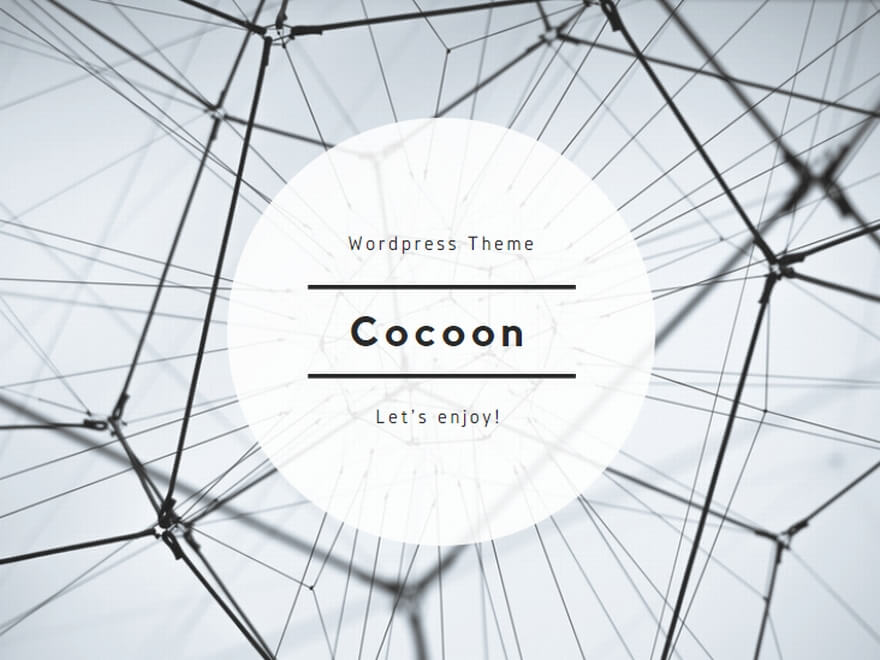
コメント